Clàr-innse
Ann am Microsoft Excel, tha toirt a-mach teacsa à cealla na obair dheatamach. Is dòcha gu bheil thu ann an iomadh suidheachadh far am feum thu teacsa a tharraing a-mach às deidh caractar sònraichte. Ionnsaichidh tu dòighean èifeachdach agus comasach air teacsa a tharraing às deidh caractar ann an Excel bhon oideachadh seo. Bidh an oideachadh seo air a’ phuing le eisimpleirean iomchaidh agus dealbhan ceart.
Luchdaich sìos Leabhar-obrach Cleachdaidh
Tarraing Teacsa Às dèidh Caractar.xlsm
6 Dòighean Èifeachdach air Teacs a tharraing às Às dèidh Caractar ann an Excel
Anns an earrainn a leanas, tha sinn a’ toirt dhut sia dòighean iomchaidh is èifeachdach as urrainn dhut a chur an sàs san t-seata dàta agad. Dèan cinnteach gun ionnsaich thu iad uile. Tha sinn a’ moladh gun ionnsaich thu agus gun cuir thu an sàs iad sin uile. Cuiridh e gu cinnteach ri d' eòlas air Excel.
1. Cleachd MID agus FIND Functions gus Teacsa a tharraing às dèidh Caractar
A-nis, leis a' mhodh seo, tha sinn a' cleachdadh an gnìomh MID agus an gnìomh FIND còmhla. Lorgaidh sinn an caractar sònraichte an toiseach bhon chill a’ cleachdadh an gnìomh FIND . Às dèidh sin, bheir sinn a-mach an teacsa às an t-suidheachadh shònraichte sin den chill sin.
Thoir sùil air an t-seata dàta a leanas:

An seo, chì thu tha beagan dàta againn san stòr-dàta. Tha an tàthan (“-”) anns a h-uile cealla. A-nis, 's e ar n-amas an teacsa a tharraing às dèidh an tàthan caractar sònraichte (“-”) leis an fhoirmle againn.
📌 Ceumannan
- An toiseach, dèanaibh am foirmle a leanas ann an Ceall C5 :
=MID(B5,FIND("-",B5)+1,LEN(B5))
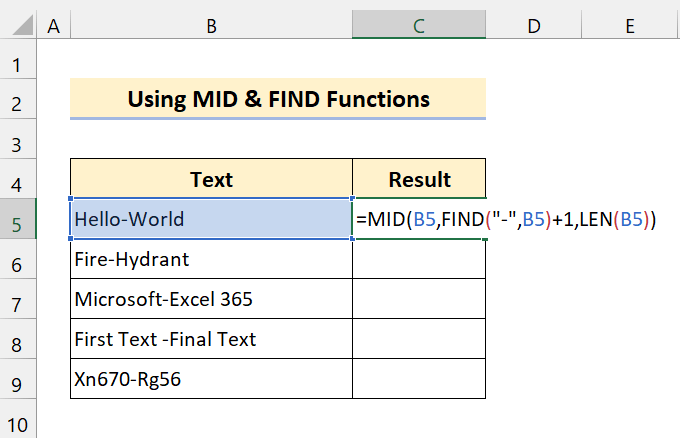
An seo chleachd sinn an gnìomh LEN gus grunn charactaran a sholarachadh gus an urrainn dha an còrr dheth a thoirt a-mach.
<11 
Mar a chì thu, tha sinn soirbheachail le bhith a’ tarraing teacsa à cealla às deidh caractar sònraichte ann an Excel. Feuch e a-nis.
🔎 Briseadh sìos na Formula
An seo, chan eil sinn ach ga bhriseadh sìos airson a’ chiad dàta.<3
➤ LEN(B5) tilleadh 11 .
➤ FIND(“-“,B5) tilleadh 6 .
➤ MID(B5,FIND("-",B5)+1,LEN(B5)) = MID(B5,6+1,11) tilleadh Saoghal .
2. DEARTA, LEN, agus FHONN Gnìomhan gus Teacsa a thoirt a-mach às dèidh Caractar
A-nis, leis an dòigh seo, tha sinn a' cleachdadh an gnìomh CEART , an gnìomh LEN , agus an gnìomh FIND uile gu lèir gus teacsa a tharraing às a’ chill. Gus seo a shealltainn, tha sinn a' cleachdadh an t-seata dàta a bh' ann roimhe.
Gu bunaiteach, tha sinn a' toirt a-mach fo-sreang à cealla às dèidh caractar sònraichte.
📌 Ceumannan
- A-nis, dèanaibh am foirmle a leanas ann an Cill C5:
=RIGHT(B5,LEN(B5)-FIND("-",B5))
17>
- An uairsin, brùth Cuir a-steach .
- Às deidh sin, slaod an ìomhaigheag Lìon Lìon thairis air raon nan ceallan C6:C9.

Mar thusachì, tha sinn air an caractar sònraichte a lorg gu soirbheachail bho shuidheachadh sònraichte. Agus bheir sinn a-mach an teacsa às deidh a’ charactar sònraichte sin às a’ chill.
🔎 Briseadh sìos na Formula
An seo, chan eil sinn ach ga bhriseadh sìos airson a' chiad dàta.
➤ LEN(B5) tilleadh 11 .
➤ FIND(“-“,B5) tilleadh 6.
➤ CEART(B5,LEN(B5)-FIND(“-“,B5)) = CEART(B5,11-6) tilleadh Saoghal .
Leugh tuilleadh: Mar a tharraing thu dàta à Excel Stèidhichte air Slatan-tomhais
3. Cleachdadh Gnìomhan LEFT, FIND, agus SUBSTITUTE gus Teacs a-mach às deidh Caractar
A-nis, tha sinn a’ cleachdadh an gnìomh LEFT , an gnìomh FIND , agus an SUBSTITUTE gnìomh de Excel. Thoir sùil air an t-seata dàta a leanas:

A-nis, tha an stòr-dàta seo gu math inntinneach. Tha sinn a’ cleachdadh an dàta a bh’ ann roimhe. Ach, dh’ atharraich sinn na caractaran. Tha iomadh caractar againn anns na ceallan. An seo, 's e ar n-amas an teacsa a thoirt a-mach às na ceallan às dèidh nan caractaran sònraichte sin uile a' cleachdadh na foirmle againn.
📌 Steps
- An toiseach, taip na leanas foirmle ann an Cell D5 :
=SUBSTITUTE(B5,LEFT(B5,FIND(C5,B5)),"")
- A-nis, brùth Cuir a-steach .
- An uairsin, slaod an ìomhaigheag Lìon lìin thairis air raon nan ceallan D6:D9.
 3>
3>
Mar a chì sibh, dh’obraich am foirmle againn glè mhath airson teacsa a tharraing às dèidh nan caractaran fa leth sin ann an Excel.
🔎Briseadh sìos air an fhoirmle
An seo, chan eil sinn ach ga bhriseadh sìos airson a’ chiad dàta.
➤ FIND(C5,B5) tilleadh 6 .
➤ LEFT(B5,6) tilleadh [post-dealain ga dhìon]
➤ SUBSTITUTE(B5,LEFT( B5,FIND(C5,B5)),””) = SUBSTITUTE(B5,”[post-d dìon]”,””) tilleadh Saoghal .
4. A' cleachdadh CEART , SEARCH, agus SUBSTITUTE Gnìomhan gus Caractaran Sònraichte a thoirt a-mach
A-nis, tha am foirmle seo gu math toinnte. Ach, ma tha beachd agad mu na gnìomhan sin, gheibh thu seo gu furasta. Gus seo a choileanadh, tha sinn a' cleachdadh nan gnìomhan a leanas:
- An gnìomh CEART .
- An gnìomh SEARCH. 12> An gnìomh SUBSTITUTE.
- An gnìomh LEN.
Gus an dòigh seo a shealltainn, tha sinn a’ cleachdadh an t-seata dàta roimhe seo. Dèan cinnteach gun toir thu sùil air a h-uile gnìomh seo mus tèid thu a-steach ann.
📌 Ceumannan
- An toiseach, dèanaibh am foirmle a leanas ann an Cill D5 :
=RIGHT(B5,LEN(B5)-SEARCH("#",SUBSTITUTE(B5,C5,"#",LEN(B5)-LEN(SUBSTITUTE(B5,C5,"")))))
- An dèidh sin, brùth Cuir a-steach .
- A-nis, slaod an ìomhaigh Lìon lìonaidh thairis air raon nan ceallan D6: D9.
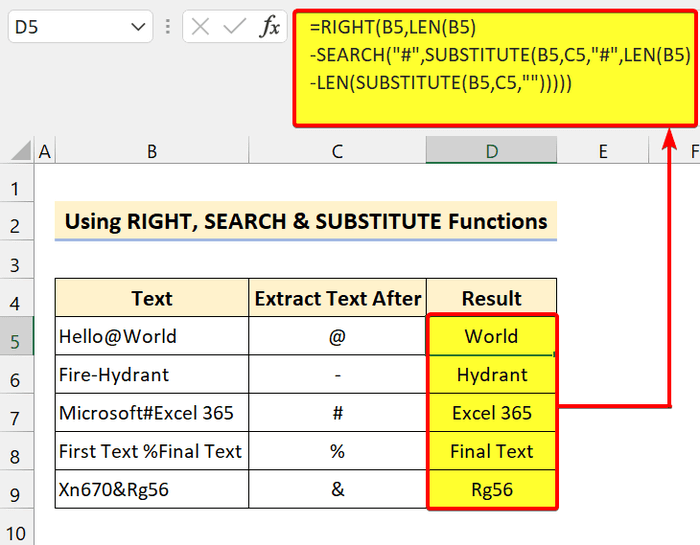
Aig a’ cheann thall, thagh sinn na caractaran sònraichte agus na dreuchdan aca gu soirbheachail. Às deidh sin, thug sinn a-mach an teacsa às deidh a’ charactar sònraichte.
🔎 Briseadh sìos na Formula
An seo, chan eil sinn ga bhriseadh sìos ach airson tha a' chiad dàta.
➤ LEN(B5) a' tilleadh 11
➤ SUBSTITUTE(B5,C5,"”) tilleadh HelloWorld .
➤ SUBSTITUTE( B5,C5,”#”, 11-LEN(“HelloWorld”)) tilleadh Hello#World.
➤ SEARCH("#",,"Hello# Saoghal”) a’ tilleadh 6 .
➤ CEART(B5,LEN(B5)-SEARCH("#", SUBSTITUTE(B5,C5,"#", LEN(B5) -LEN(SUBSTITUTE(B5,C5,"”)))) = RIGHT(B5,11-6) tilleadh Saoghal .
5. A' cleachdadh Gnìomhan CEART, SUBSTITUTE, agus REPT gus teacsa a tharraing às deidh caractar
An seo, tha am foirmle againn air a dhèanamh suas de iomadh gnìomh Excel. Is e na trì prìomh ghnìomhan a th’ againn airson teacsa a tharraing a-mach an gnìomh CEART , na gnìomhan SUBSTITUTE , agus an gnìomh REPT .
Gus seo a shealltainn, bidh sinn a' cleachdadh dàta coltach ris an fhear roimhe.
📌 Ceumannan
- An toiseach, taipidh am foirmle a leanas ann an Cill D5 :
=TRIM(RIGHT(SUBSTITUTE(B5,C5,REPT(" ",LEN(B5))),LEN(B5)))
Chleachd sinn an gnìomh TRIM gus prìomh àiteachan a bharrachd a thoirt air falbh.
<11 
Mar a chì thu, tha sinn soirbheachail le bhith a’ tarraing teacsa às dèidh caractar à cealla Excel. Feuch an dòigh seo le caractaran eadar-dhealaichte bho dhiofar dhreuchdan.
🔎 Briseadh sìos na Formula
An seo, chan eil sinn ga bhriseadh sìos ach airson a’ chiad fhear dàta.
➤ LEN(B5) tilleadh 11
➤ REPT(”, LEN(B5)) a’ tilleadh “ ”(Spàithean) .
➤ SUBSTITUTE(B5,C5,REPT(”",LEN(B5))) tilleadh “ Hello Saoghal”.
➤ CEART(SUBSTITUTE(B5,C5,REPT(”",LEN(B5)),LEN(B5))) tilleadh “ Saoghal” .
➤ TRIM(DEAR(SUBSTITUTE(B5,C5,REPT(",LEN(B5))),LEN(B5)))) = TRIM(" Saoghal") tilleadh Saoghal .
6. Còdan VBA airson Teacs a tharraing às Às dèidh Caractar ann an Excel
Mas e freak VBA a th’ annad mar mise, faodaidh tu an dòigh seo fheuchainn. Bheir an còd seo a-mach teacsa às deidh caractar gu socair. Leis a' chòd shìmplidh seo, 's urrainn dhut an obrachadh seo a dhèanamh airson colbh slàn.
📌 Ceumannan
- An toiseach, brùth Alt+F11 air a' mheur-chlàr agad gus an deasaiche VBA fhosgladh.
- An uairsin, tagh Cuir a-steach > Modal .

- Às deidh sin, dèan an còd a leanas:
3302
- An uairsin, sàbhail am faidhle.
- A-nis, tagh raon nan ceallan B5:B9 .

- An dèidh sin, brùth Alt+F8 air a' mheur-chlàr agad gus am bogsa deasbaid Macro fhosgladh.
- Air adhart, tagh extract_text.
 3>
3>
- An uairsin, cliog air Ruith .

An seo, le bhith a’ cleachdadh a’ chòd VBA, thug sinn a-mach an còd gu soirbheachail teacsa às dèidh a' charactair shònraichte.
💬 Rudan ri chuimhneachadh
✎ Mus dèan thu iad seo, dèan cinnteach gun cuir thu sùil air na ceanglaichean gus am bi fios agad air na gnìomhan a chleachd sinn.
✎ Ma chì thu #VALUE! Mearachd, cuir a-steach am foirmle gu lèir fo an gnìomh IFERROR .
Co-dhùnadh
Gus crìochnachadh, tha mi an dòchas gu bheil an oideachadh seo air pìos eòlais feumail a thoirt dhut gus teacsa a tharraing às dèidh caractar sònraichte ann an Excel. Tha sinn a’ moladh gun ionnsaich thu agus gun cuir thu an stiùireadh seo gu lèir ris an dàta agad. Luchdaich sìos an leabhar-obrach cleachdaidh agus feuch iad sin thu fhèin. Cuideachd, faodaidh tu fios air ais a thoirt seachad anns an earrann bheachdan. Tha an fhios-air-ais luachmhor agad gar cumail air ar brosnachadh gus clasaichean-teagaisg mar seo a chruthachadh.
Na dìochuimhnich sùil a thoirt air an làrach-lìn againn Exceldemy.com airson diofar dhuilgheadasan is fuasglaidhean co-cheangailte ri Excel.
Lean air adhart ag ionnsachadh dhòighean ùra agus cùm a’ fàs!

